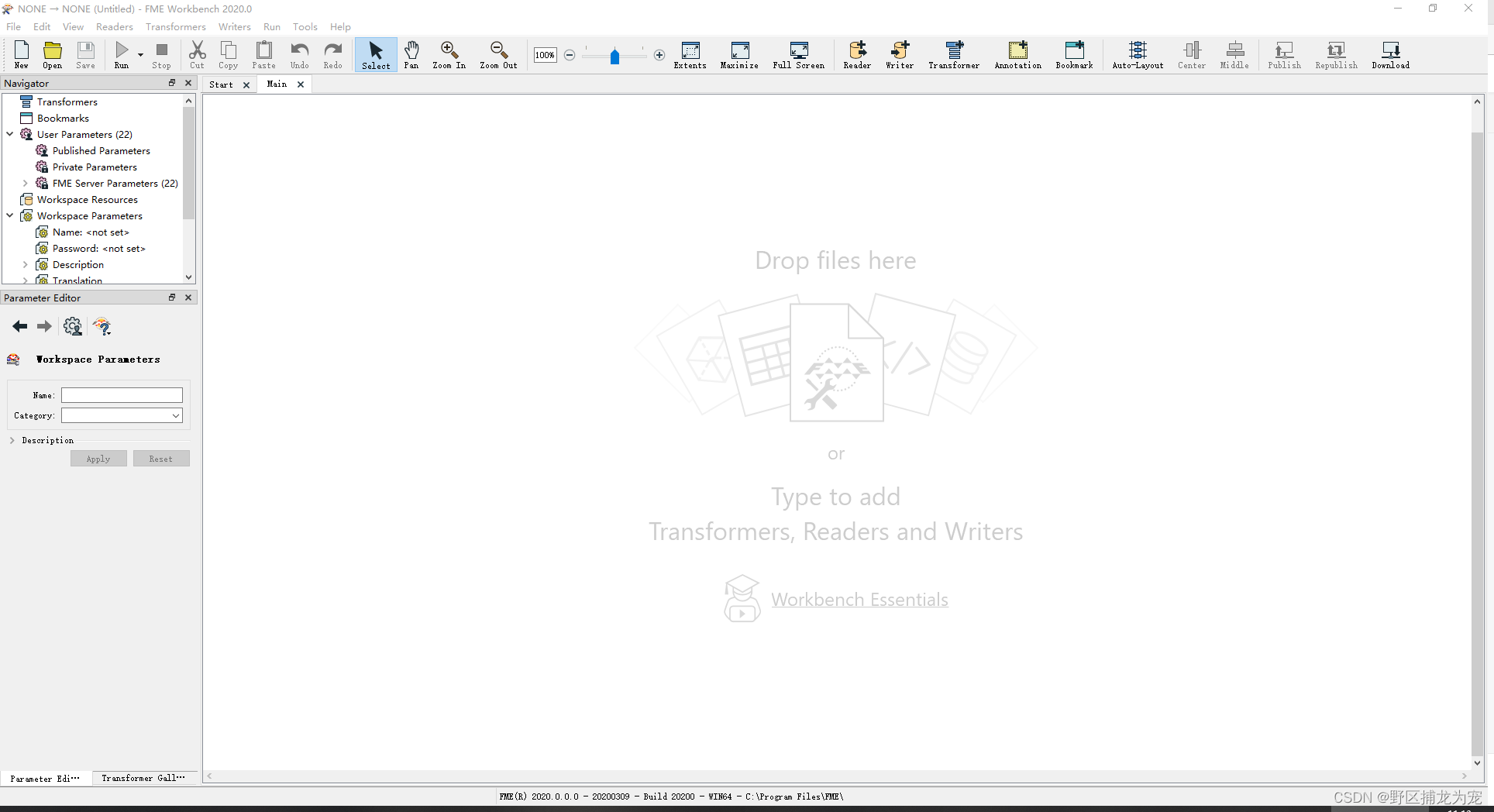介绍:FME Desktop 2020是由加拿大Safe Software公司开发的空间数据转换处理系统,采用先进的数据转换技术,内置几十个转换器,能够满足绝大部分用户的空间数据格式转换功能。除此之外,该软件基于OpenGIS组织提出的新的数据转换理念“语义转换”,通过提供在转换过程中重构数据的功能,实现了超过250种不同空间数据格式(模型)之间的转换。并且软件界面简洁清爽,功能十分强大,支持270多种GIS及CAD空间数据格式,如DWG、DXF、DGN、ArcInfo Coverage、Shape File、ArcSDE 、Oracle、SDO等的相互转换,全方位满足用户的转换需求,被广大适从事于建筑几何工作的朋友广泛使用。
与之前版本相比,全新FME Desktop 2020拥有更加简洁的用户UI界面,优化改进了整体工作流程。软件全新集成平台使连接数百个系统,以无限方式转换数据以及自动化工作流程变得简单,允许用户从数百个来源输入数据并输出数百个,将数据从A转换为B,执行复杂的企业集成或简化繁琐的任务。而且还支持对空间数据,包含矢量形状、点云、3D和栅格图像等,可以适用于理解坐标系统、高程和其他空间属性,使专业人员更容易解决数据互操作性问题,并帮助用户实现业务目标和所需标准。
1.下载 FME Desktop 2020源文件和补丁;
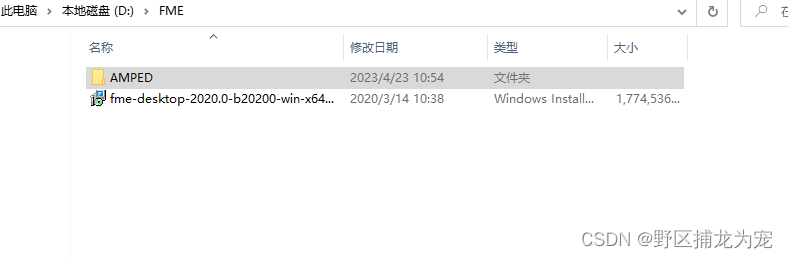
2. 打开文件夹,双击fme-flexnet-win-x64.msi安装FlexNET Floating License Manager,安装位置,所示,根据提示进行;
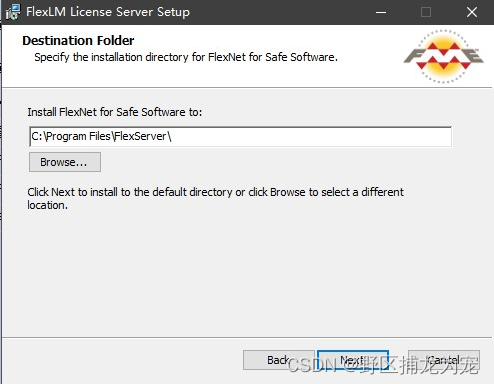
3.FlexNET Floating License Manager安装完成后会自动打开一个Hostid.txt文本,该文件可在安装目录中的在\FlexServer文件夹中找到,如图所示,复制里面的HostName和HostID;然后回到AMPED文件夹中,右键以记事本方式打开dummy.txt,然后将我们刚才从Hostid.txt文本中的HostName和HostID修改成你自己的
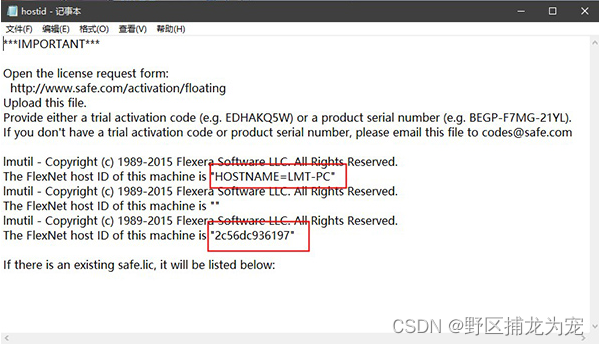
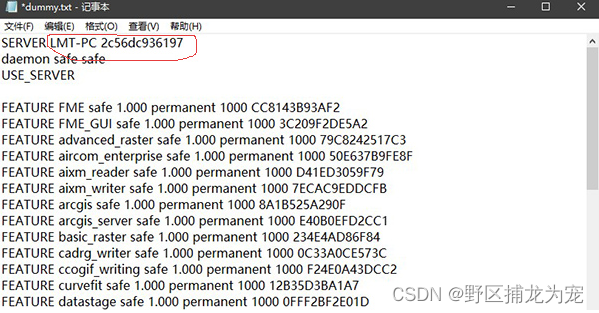
4.然后运行makekey.bat,如图所示,生成一个Safe.lic许可证文件,将该文件复制到FlexNET Floating License Manager安装目录中;PS:可能原本有一个Safe.lic,删除,重新双击生成,双击生成,双击生成。
默认路径:C:\Program Files\FlexServer
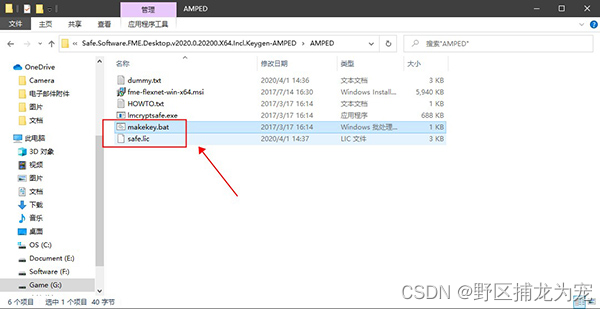
5.然后右键管理员身份运行\FlexServer目录中的lmtools.exe,如图所示,切换至Start/Stop/Reread选项卡,点击Start Server按钮开启服务。左下角出现Server Start Successful.提示则证明成功(如果这里启动失败,可以尝试打开本地服务-手动启动FME License Server)PS:出现VD is starting, please check vendor daemon's status in debug log 需要重新生成:Safe.lic许可证文件。
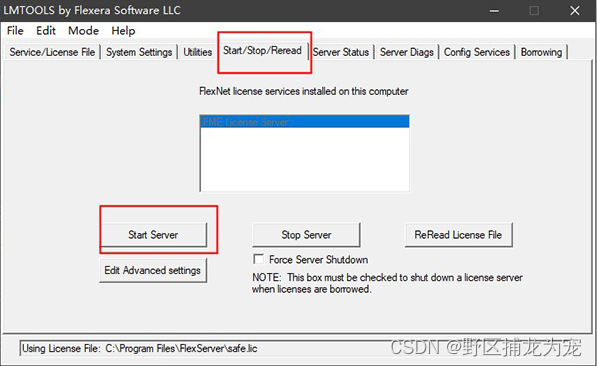
6.以上操作完成后,双击fme-desktop-2020.0-b20200-win-x64.msi安装软件,勾选i agree;
PS:其他安装提示 都点击No 即可
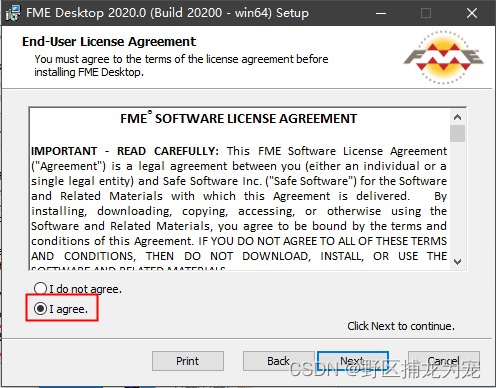
7.选择安装位置,建议默认即可;根据提示安装,完成后退出向导;
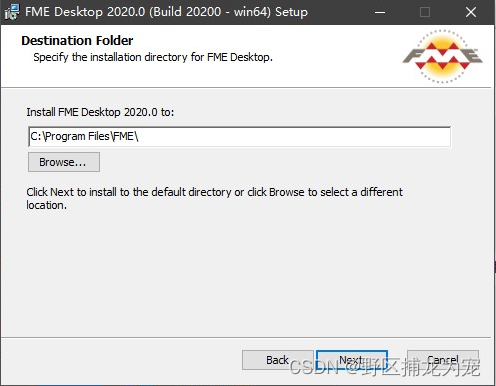
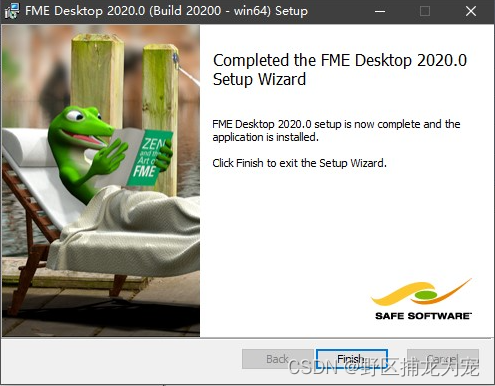
8.软件完成后打开软件,如图所示,第一次运行,我们在许可证配置界面选择Connect to a floating license server,输入您的COMPUTER_NAME;
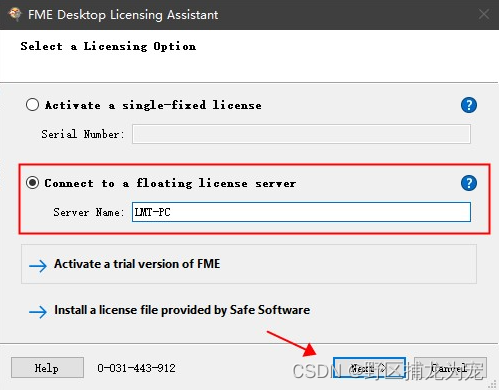
9.选择对应的版本,点击activate激活;
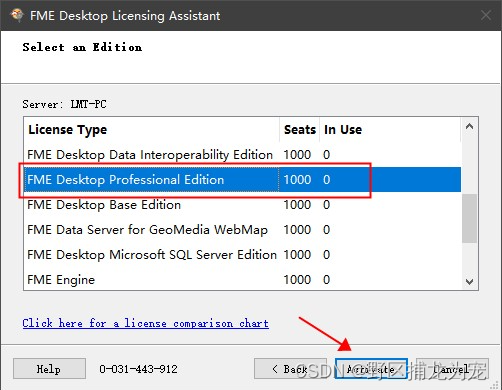
10.完成 打开